
Atom本体とパッケージのインストール
ティラノスクリプトではシナリオファイルにタグを書いていくわけですが、Windows付属のメモ帳は使いづらすぎます。
そこでスクリプト作業に必須のツール、テキストエディタ「Atom(アトム)」をインストール、ついでに便利なプラグイン(パッケージ)も入れておきます。
そこでスクリプト作業に必須のツール、テキストエディタ「Atom(アトム)」をインストール、ついでに便利なプラグイン(パッケージ)も入れておきます。
Atomは海外製のエディタのため、公式ページもUIも英語ですが、この記事ではAtom本体の日本語化までを行います。
Atomのインストール
- atom.io のページにアクセスする
- 画像赤丸の部分をクリックし、インストーラをダウンロード
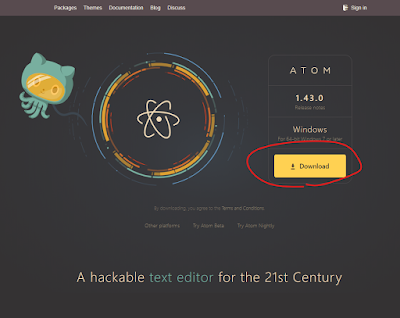
- ダウンロードしたインストーラを実行する
- しばらく待つとインストールが終わり、Atomが起動する











